V tomto článku sa dozviete, akým spôsobom zmeniť a nastaviť pozadie klasických sekcií a tiež tzv. hlavičkových sekcií.
1. Prejdite myšou na sekciu. Tlačidlo Nastavenia sekcie (ozubené koliesko) sa zobrazí v pravom hornom rohu. Tu môžete vybrať Pozadie sekcie alebo prejsť na Pokročilé nastavenia.
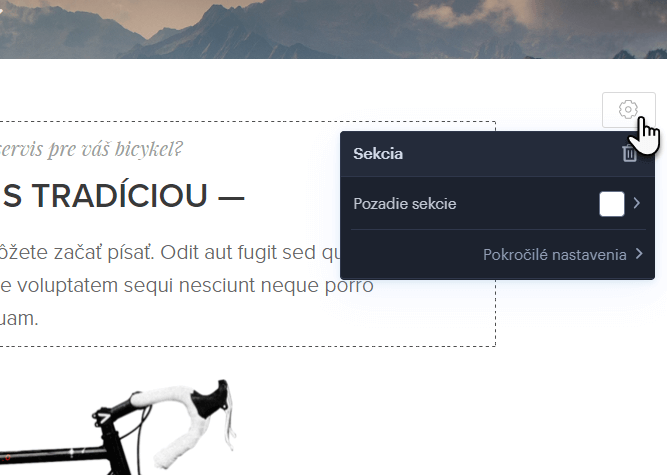
2. V rámci ponuky Pozadie sekcie môžete vybrať z odporúčaných pozadí alebo tlačidlom plus vybrať ďalšie či nahrať vlastné obrázky.
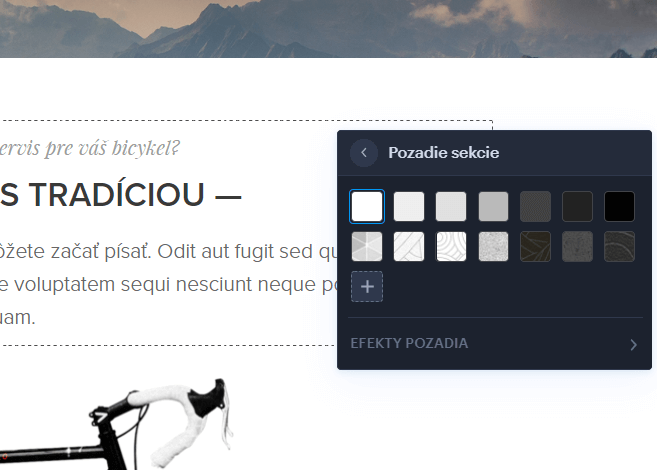
Tu vyberte pozadie z galérie alebo nahrajte vlastné.
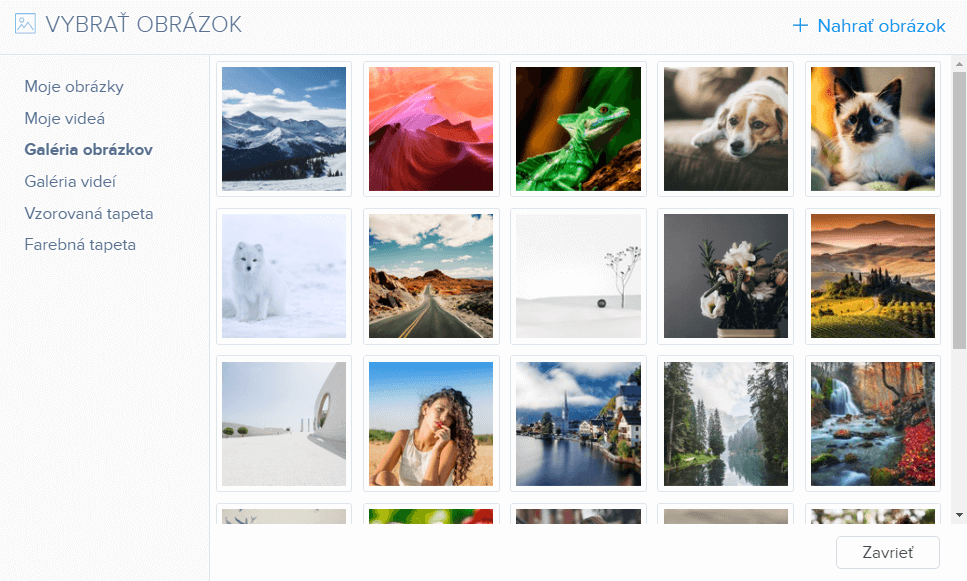
3. V rozšírenom nastavení ďalej nájdete možnosti Šírka obsahu a Dekoratívny rámik.
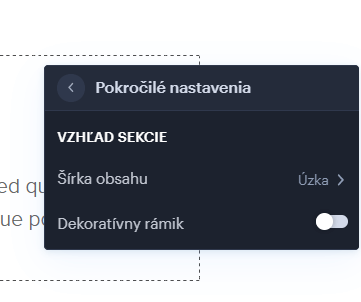
Šírka obsahu
Šírka obsahu určuje veľkosť obsahu - formulárov, fotogalérií -, ktorý je v rámci hlavičky vložený.
Dekoratívny rámik
Táto funkcia zapne tmavý rámček okolo nadpisu, podnadpisu a titulku s nadpisom.
4. Mimo klasických sekcií môžete pridať aj tzv. hlavičkové sekcie, teda Titulok alebo Nadpis s tlačidlom. Tieto sekcie majú viac možností nastavenia, podobne ako samotná hlavička stránok.
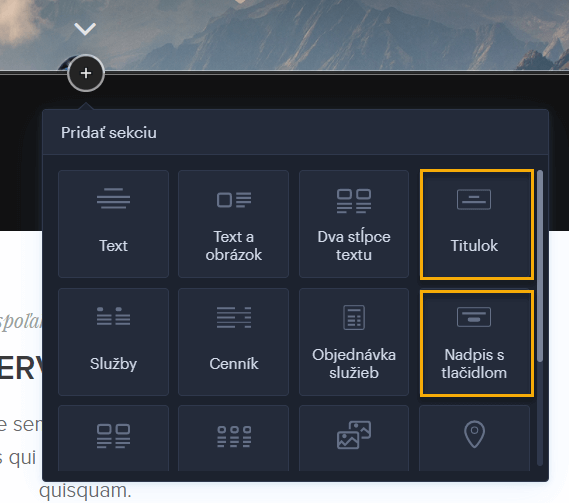
V rámci sekcie možno pridať až tri nadpisy (Nadpis, Podnadpis a Titulok nad nadpisom) a tlačidlo alebo prejsť do Pokročilých nastavení.

Zarovnanie obsahu
Tu nastavíte, akým spôsobom sa bude zarovnávať obsah v rámci hlavičky stránky.
Šírka obsahu
Šírka obsahu definuje predovšetkým na akom mieste začína obsah. Napríklad pri zarovnaní obsahu vľavo je možné nastaviť, kde práve nadpisy začínajú.
Minimálna výška
Toto nastavenie určuje veľkosť hlavičky. Môže sa hodiť v prípade, keď si chcete určiť, ako veľká časť obrázka na pozadí má byť viditeľná.
Dekoratívny rámik
Táto funkcia zapne tmavý rámček okolo nadpisu, podnadpisu a titulku s nadpisom.
TIP: Obrázky na pozadí stránky spôsobujú významné dátové prenosy. Ak teda dochádza k ich prekračovaniu, môže pomôcť zvoliť obrázok s menšou veľkosťou, obzvlášť na úvodnej stránke a dalších najnavštevovanejších stránkach webu.